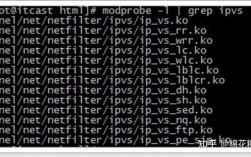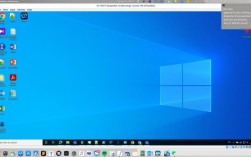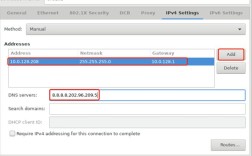CentOS配置源是系统管理员在安装、更新和维护软件包时必须掌握的技能之一,以下将详细讲解如何配置CentOS的YUM源,包括配置国内源和本地源的步骤:
配置国内YUM源
1、备份旧的YUM源
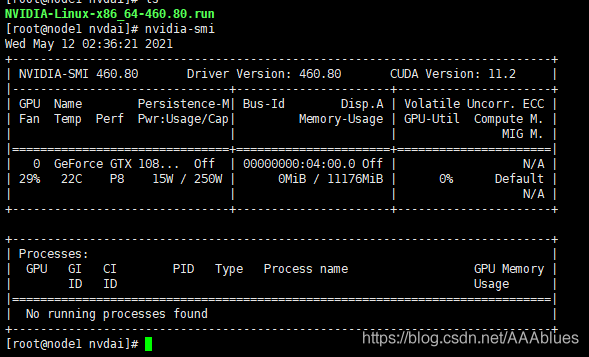
创建备份目录:进入/etc/yum.repos.d/目录,创建一个名为bak的目录用于保存原来的repo文件。
移动旧的repo文件:将现有的repo文件移动到bak目录中,确保原始配置文件的安全。
2、下载新的YUM源配置文件
使用wget命令下载:通过wget命令从指定的URL下载新的repo文件,例如阿里云、网易等国内镜像源,以下是一些常用的国内源下载地址:
阿里云源:wget O /etc/yum.repos.d/CentOSBase.repo http://mirrors.aliyun.com/repo/Centos7.repo
163(网易)源:wget O /etc/yum.repos.d/CentOSBase.repo http://mirrors.163.com/.help/CentOS7Base163.repo
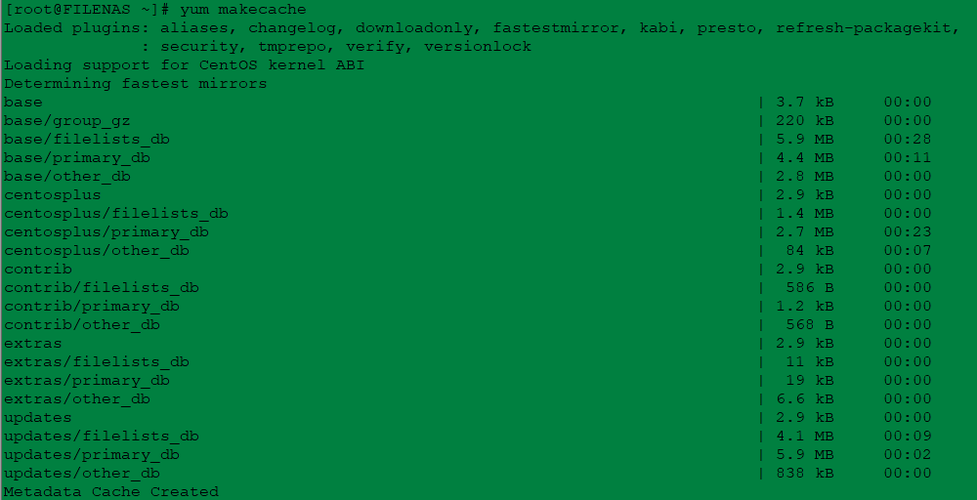
中国科学技术大学源:wget O /etc/yum.repos.d/CentOSBase.repo https://mirrors.ustc.edu.cn/repo/CentOS7.repo
腾讯源:wget O /etc/yum.repos.d/CentOSBase.repo https://mirrors.cloud.tencent.com/repo/CentOS7.repo
搜狐源:wget O /etc/yum.repos.d/CentOSBase.repo http://mirrors.sohu.com/centos/$releasever/os/$basearch
3、清理缓存并生成新的缓存
清除旧的缓存:运行yum clean all命令,清除所有已缓存的数据。
生成新的缓存:运行yum makecache命令,生成新的元数据缓存,以便加快后续的软件包安装速度。
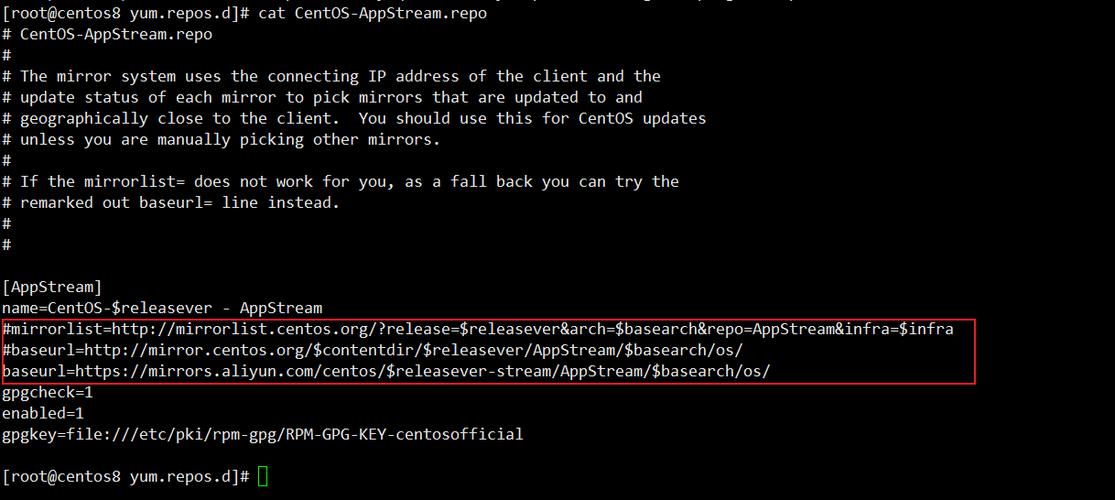
4、验证新的YUM源是否生效
检查仓库状态:使用yum repolist enabled命令查看当前启用的YUM源列表,确认新的源已经生效。
测试安装软件包:尝试安装一个常用软件包如yum install vim y,确保能够正常从新的源下载和安装软件。
配置本地YUM源
1、挂载光盘或ISO镜像
创建挂载点:在虚拟机或物理机上创建一个用于挂载ISO镜像的目录,例如mkdir /mnt/cdrom。
挂载ISO镜像:使用mount /dev/cdrom /mnt/cdrom命令挂载光盘,或者使用mount o loop path_to_iso /mnt/cdrom命令挂载ISO文件。
2、修改YUM源配置文件
编辑本地源配置文件:打开/etc/yum.repos.d/CentOSMedia.repo文件进行编辑。
设置baseurl为本地路径:将文件中的baseurl设置为刚刚挂载的光盘或ISO镜像路径,例如baseurl=file:///mnt/cdrom。
禁用GPG检查:为了方便安装,可以将gpgcheck设置为0,即不检查GPG签名。
启用本地源:将enabled设置为1,表示启用该YUM源。
3、清除缓存并测试本地源
清除旧的缓存:运行yum clean all命令清除所有缓存。
生成新的缓存:运行yum makecache命令生成新的缓存。
测试本地源:使用yum list命令检查能否列出光盘或ISO镜像中的软件包,确认本地源配置正确。
常见问题及解决方案
1、问题:替换YUM源后无法连接到新的源服务器:
解答:首先检查网络连接是否正常,确保能够访问互联网,确认新的YUM源配置文件中的URL是否正确,可以尝试在浏览器中手动访问这些URL,看是否能正常打开,如果还是不能解决问题,可以查看系统日志(如/var/log/messages)以获取更多错误信息。
2、问题:安装了新的YUM源后,某些软件包仍然无法安装:
解答:这种情况可能是由于新源中没有包含所需的软件包,或者软件包的名称拼写错误,可以使用yum search package_name命令搜索软件包的正确名称,如果确认软件包在新源中确实存在,但仍然无法安装,可以尝试清理YUM缓存并重新生成缓存,使用yum clean all和yum makecache命令。
通过上述详细的步骤和说明,相信您已经掌握了如何在CentOS系统中配置国内和本地YUM源的方法,无论是提高下载速度,还是解决无网络环境下的软件安装问题,合理配置YUM源都能够显著提升系统管理的效率。